Python三维绘图之Matplotlib库的使用方法
前言
在遇到三维数据时,三维图像能给我们对数据带来更加深入地理解。python的matplotlib库就包含了丰富的三维绘图工具。
1.创建三维坐标轴对象Axes3D
创建Axes3D主要有两种方式,一种是利用关键字projection='3d'l来实现,另一种则是通过从mpl_toolkits.mplot3d导入对象Axes3D来实现,目的都是生成具有三维格式的对象Axes3D.
#方法一,利用关键字 from matplotlib import pyplot as plt from mpl_toolkits.mplot3d import Axes3D #定义坐标轴 fig = plt.figure() ax1 = plt.axes(projection='3d') #ax = fig.add_subplot(111,projection='3d') #这种方法也可以画多个子图 #方法二,利用三维轴方法 from matplotlib import pyplot as plt from mpl_toolkits.mplot3d import Axes3D #定义图像和三维格式坐标轴 fig=plt.figure() ax2 = Axes3D(fig)
2.三维曲线和散点
随后在定义的坐标轴上画图:
import numpy as np z = np.linspace(0,13,1000) x = 5*np.sin(z) y = 5*np.cos(z) zd = 13*np.random.random(100) xd = 5*np.sin(zd) yd = 5*np.cos(zd) ax1.scatter3D(xd,yd,zd, cmap='Blues') #绘制散点图 ax1.plot3D(x,y,z,'gray') #绘制空间曲线 plt.show()
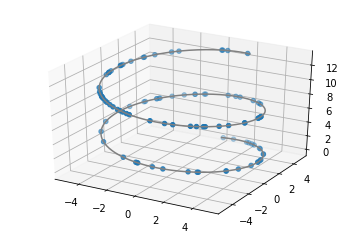
3.三维曲面
下一步画三维曲面:
fig = plt.figure() #定义新的三维坐标轴 ax3 = plt.axes(projection='3d') #定义三维数据 xx = np.arange(-5,5,0.5) yy = np.arange(-5,5,0.5) X, Y = np.meshgrid(xx, yy) Z = np.sin(X)+np.cos(Y) #作图 ax3.plot_surface(X,Y,Z,cmap='rainbow') #ax3.contour(X,Y,Z, zdim='z',offset=-2,cmap='rainbow) #等高线图,要设置offset,为Z的最小值 plt.show()
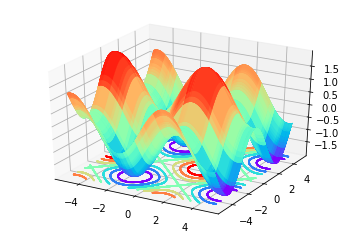
如果加入渲染时的步长,会得到更加清晰细腻的图像:
ax3.plot_surface(X,Y,Z,rstride = 1, cstride = 1,cmap='rainbow'),其中的row和cloum_stride为横竖方向的绘图采样步长,越小绘图越精细。
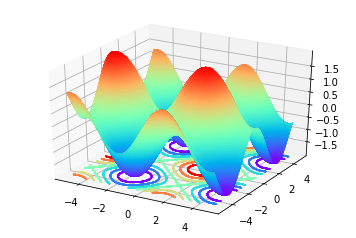
4.等高线
同时还可以将等高线投影到不同的面上:
from matplotlib import pyplot as plt
from mpl_toolkits.mplot3d import Axes3D
#定义坐标轴
fig4 = plt.figure()
ax4 = plt.axes(projection='3d')
#生成三维数据
xx = np.arange(-5,5,0.1)
yy = np.arange(-5,5,0.1)
X, Y = np.meshgrid(xx, yy)
Z = np.sin(np.sqrt(X**2+Y**2))
#作图
ax4.plot_surface(X,Y,Z,alpha=0.3,cmap='winter') #生成表面, alpha 用于控制透明度
ax4.contour(X,Y,Z,zdir='z', offset=-3,cmap="rainbow") #生成z方向投影,投到x-y平面
ax4.contour(X,Y,Z,zdir='x', offset=-6,cmap="rainbow") #生成x方向投影,投到y-z平面
ax4.contour(X,Y,Z,zdir='y', offset=6,cmap="rainbow") #生成y方向投影,投到x-z平面
#ax4.contourf(X,Y,Z,zdir='y', offset=6,cmap="rainbow") #生成y方向投影填充,投到x-z平面,contourf()函数
#设定显示范围
ax4.set_xlabel('X')
ax4.set_xlim(-6, 4) #拉开坐标轴范围显示投影
ax4.set_ylabel('Y')
ax4.set_ylim(-4, 6)
ax4.set_zlabel('Z')
ax4.set_zlim(-3, 3)
plt.show()
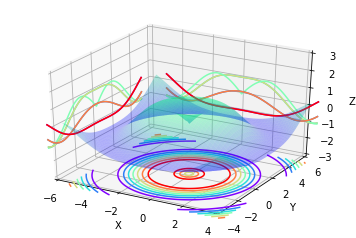
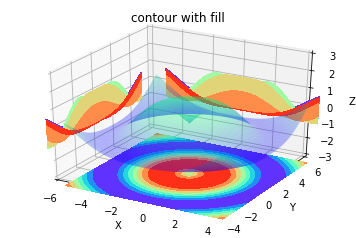
5.随机散点图
可以利用scatter()生成各种不同大小,颜色的散点图,其参数如下:
#函数定义 matplotlib.pyplot.scatter(x, y, s=None, #散点的大小 array scalar c=None, #颜色序列 array、sequency marker=None, #点的样式 cmap=None, #colormap 颜色样式 norm=None, #归一化 归一化的颜色camp vmin=None, vmax=None, #对应上面的归一化范围 alpha=None, #透明度 linewidths=None, #线宽 verts=None, # edgecolors=None, #边缘颜色 data=None, **kwargs ) #ref:https://matplotlib.org/api/_as_gen/matplotlib.pyplot.scatter.html
from matplotlib import pyplot as plt from mpl_toolkits.mplot3d import Axes3D #定义坐标轴 fig4 = plt.figure() ax4 = plt.axes(projection='3d') #生成三维数据 xx = np.random.random(20)*10-5 #取100个随机数,范围在5~5之间 yy = np.random.random(20)*10-5 X, Y = np.meshgrid(xx, yy) Z = np.sin(np.sqrt(X**2+Y**2)) #作图 ax4.scatter(X,Y,Z,alpha=0.3,c=np.random.random(400),s=np.random.randint(10,20, size=(20, 40))) #生成散点.利用c控制颜色序列,s控制大小 #设定显示范围 plt.show()
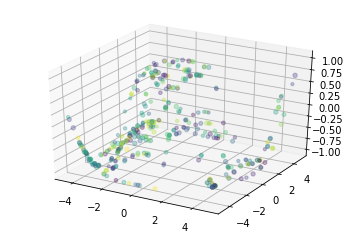
Finish
总结
到此这篇关于Python三维绘图之Matplotlib库使用的文章就介绍到这了,更多相关Python三维绘图Matplotlib库内容请搜索脚本之家以前的文章或继续浏览下面的相关文章希望大家以后多多支持脚本之家!
相关文章

使用PyCharm配合部署Python的Django框架的配置纪实
这篇文章主要介绍了使用PyCharm配合部署Python的Django框架的配置纪实,PyCharm是一款强大的Python的IDE,需要的朋友可以参考下2015-11-11
python jieba分词并统计词频后输出结果到Excel和txt文档方法
本篇文章主要介绍了python jieba分词并统计词频后输出结果到Excel和txt文档方法,具有一定的参考价值,感兴趣的小伙伴们可以参考一下2018-02-02












最新评论